Bienvenue dans ce tutoriel complet sur la nouvelle fonction « Audio Clip Fades » dans FL Studio 21. Dans ce tutoriel, je vais te montrer comment manipuler efficacement tes clips audio directement depuis la playlist. Ces nouveaux outils te permettent d'éditer de manière créative et flexible tes projets musicaux. Prépare-toi à étendre tes connaissances et à élever ta manipulation audio à un niveau supérieur !
Principales constatations
- Avec les Audio Clip Fades dans FL Studio 21, tu peux facilement faire apparaître et disparaître des clips audio.
- Les nouveaux outils te permettent d'ajuster dynamiquement les volumes et de créer des crossfades entre les clips.
- Tu peux réinitialiser les paramètres à tout moment pour restaurer les niveaux de volume initiaux.
Premiers pas avec les Audio Clip Fades
Pour commencer avec les Audio Clip Fades, tu dois d'abord ouvrir FL Studio 21 et insérer un fichier audio dans ta playlist. Je te recommande d'utiliser un acapella ou un clip audio similaire pour tirer le meilleur parti des nouvelles fonctionnalités.

Avec le fichier audio dans la playlist, tu peux maintenant utiliser les outils de fade spécialement conçus. Ils se trouvent dans les coins des clips et sont marqués de petits triangles. Ces outils te permettent de faire apparaître ou disparaître rapidement le son.
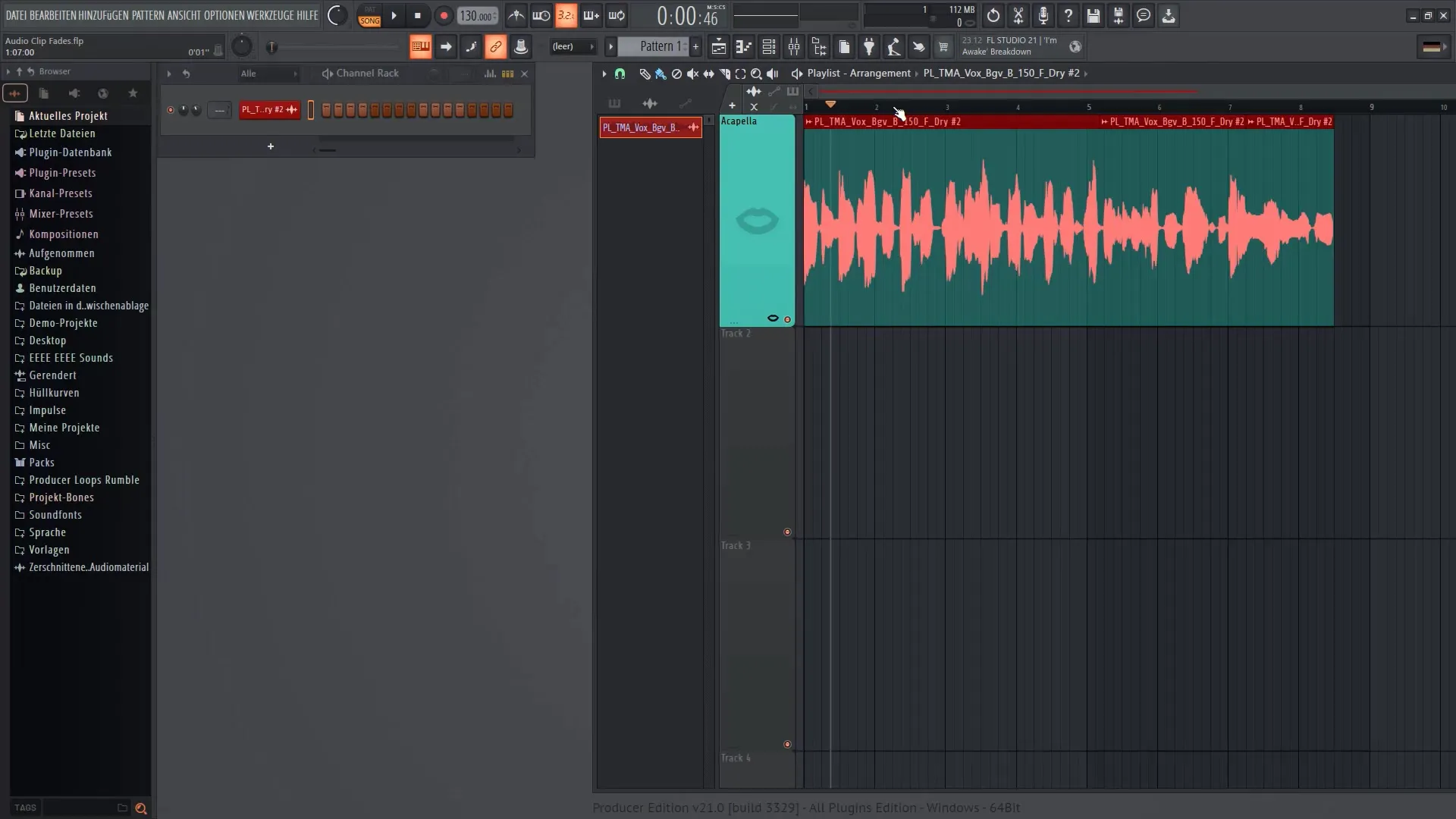
Régulation du volume et effets de Fade-In/Fade-Out
Tu peux découper un fichier audio dans la playlist pour qu'il ait trois parties, et éditer chaque partie individuellement. Lorsque tu sélectionnes l'une des parties, tu vois le régulateur de volume sur le côté droit du clip. Avec ce bouton, tu peux augmenter ou diminuer le volume.
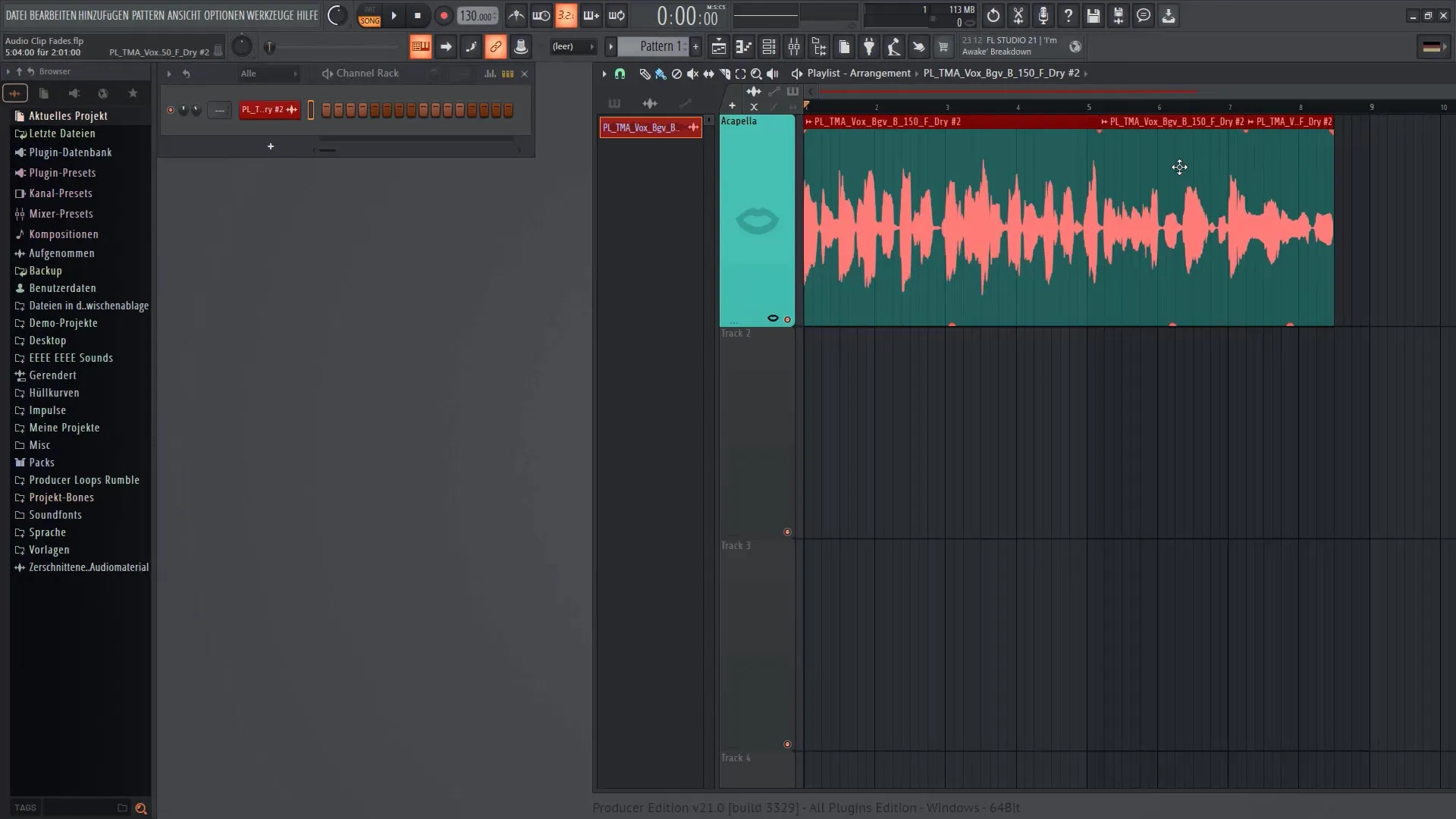
Pour modifier le niveau de volume, il te suffit de déplacer le curseur vers le haut pour augmenter le volume ou vers le bas pour le diminuer. Veille à ce que les courbes audio soient directement visibles sur la piste et montrent les modifications en temps réel.
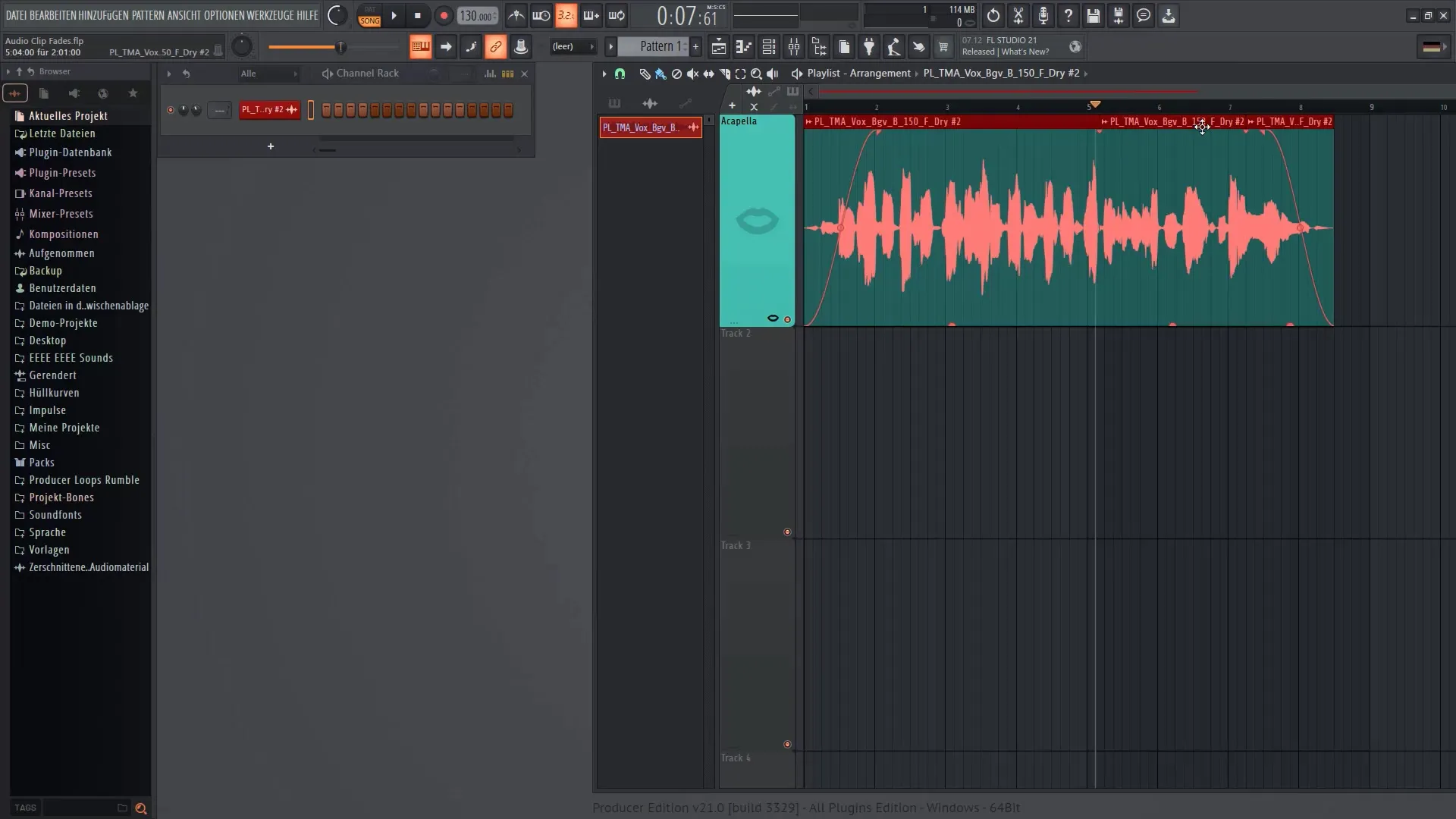
Si le régulateur de volume à 0 dB ne te convient pas, tu peux simplement maintenir la touche Alt enfoncée et cliquer avec le bouton gauche de la souris sur le régulateur de volume pour réinitialiser la valeur. Cette fonction est applicable simultanément à tous les régulateurs dans FL Studio.
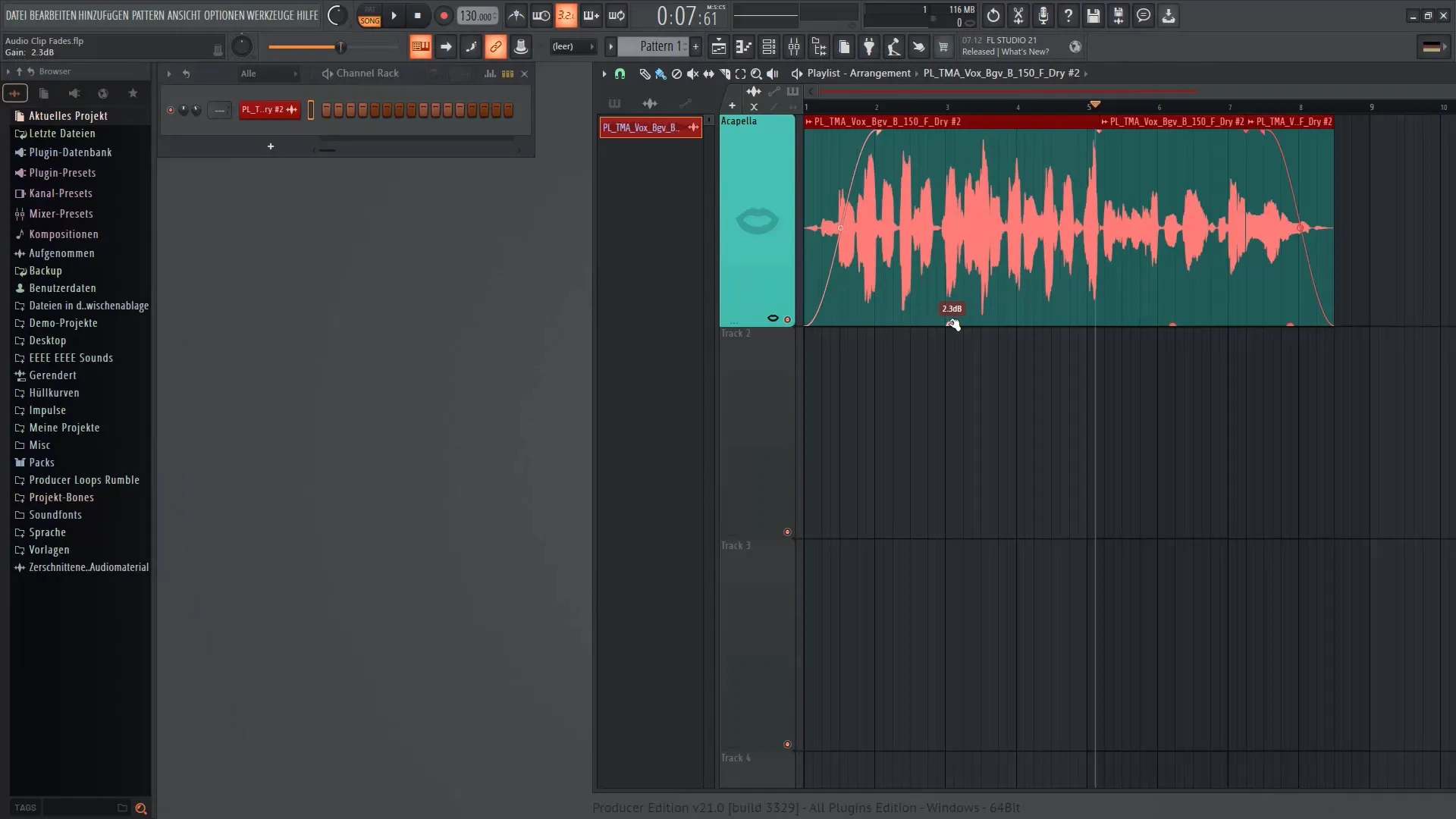
Création de Crossfades
Une des fonctionnalités les plus excitantes de FL Studio 21 sont les Crossfades. Pour créer un Crossfade, il suffit de faire glisser le clip sur l'autre. À l'endroit où les clips se chevauchent, un niveau de volume est affiché, créant une transition douce entre les deux sons.
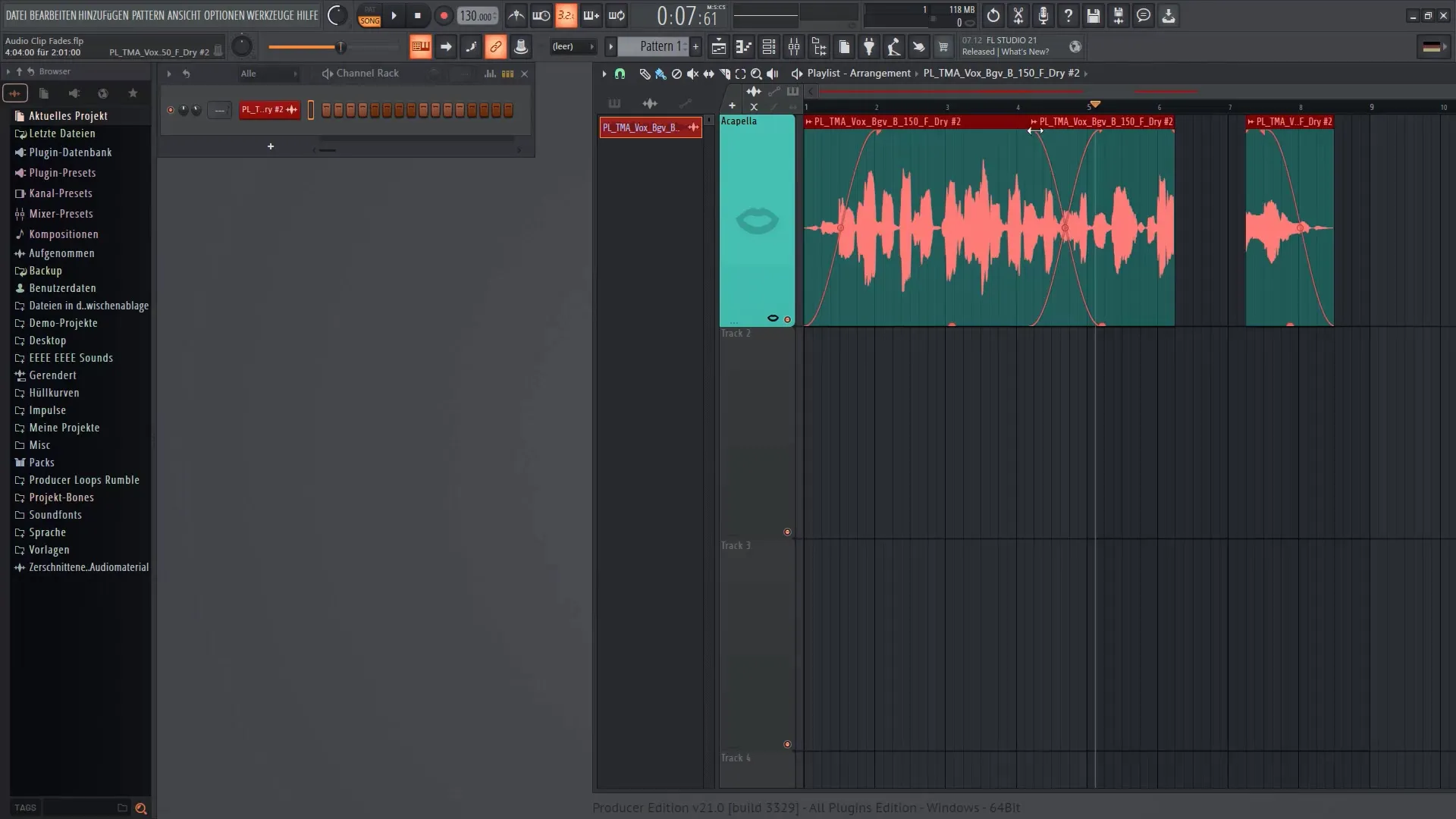
Si tu veux ajuster le Crossfade, tu peux faire glisser le petit bout à l'endroit de superposition avec le bouton gauche de la souris vers le haut ou vers le bas. Cela te permet de perfectionner davantage l'effet de Crossfade.
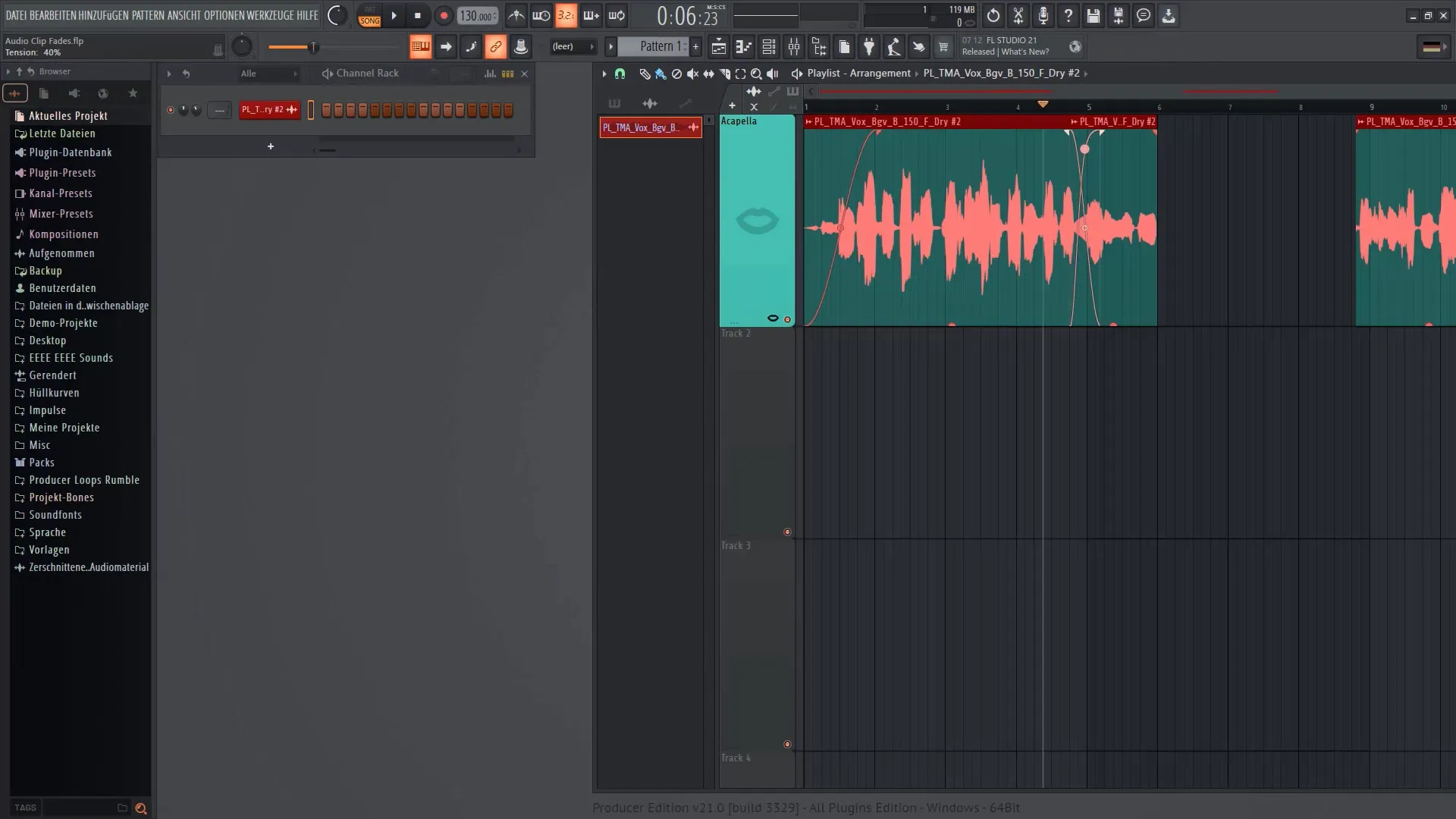
Remarque que tu peux éditer les clips indépendamment en les découpant. Cela te donne plus de flexibilité et de variété dans tes projets.
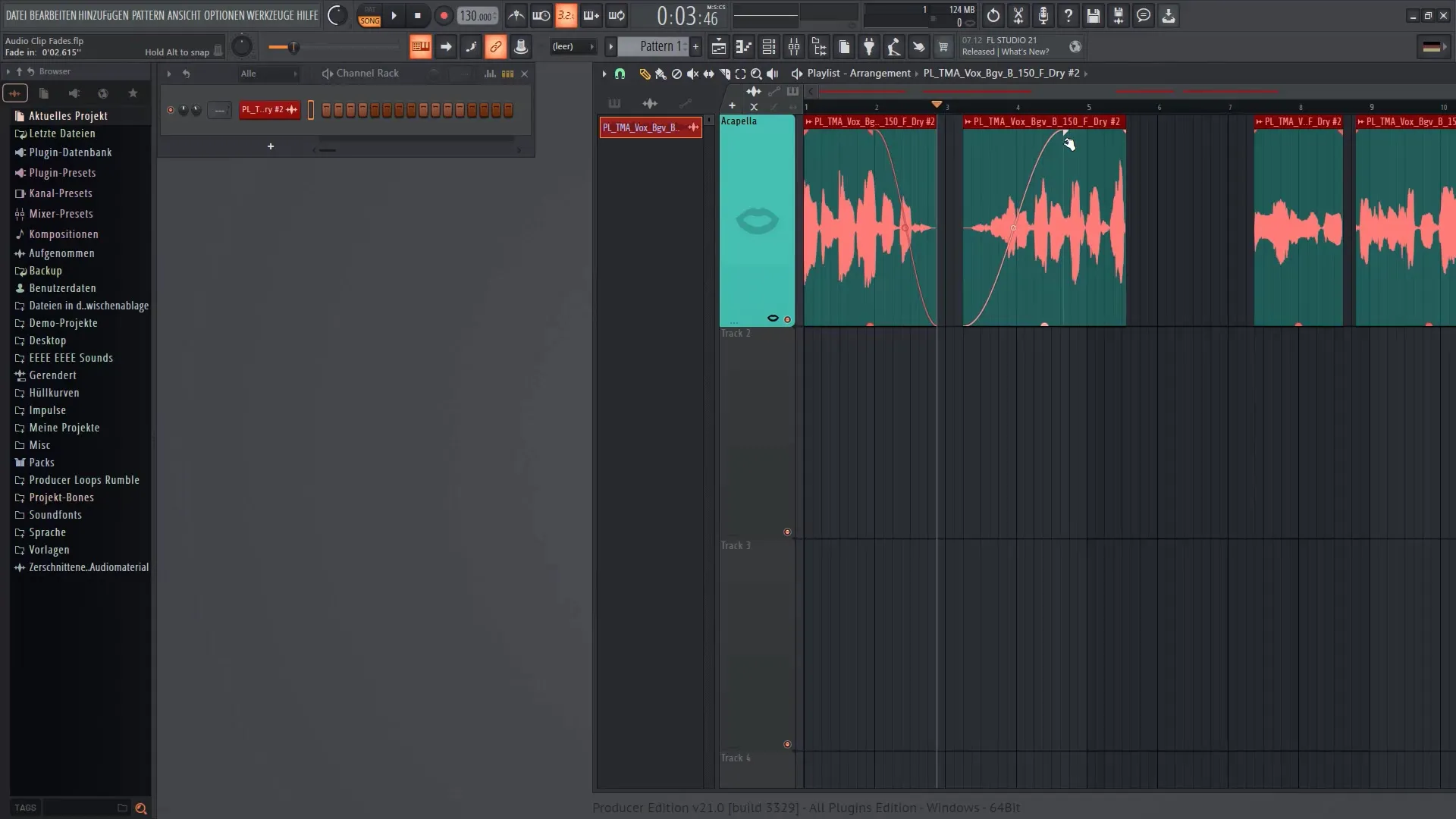
Augmenter la lisibilité
Si tu as apporté plusieurs modifications de volume et que tu souhaites améliorer la lisibilité de tes clips, tu peux ajuster l'affichage. Navigue vers le petit interrupteur à côté de l'outil magnétique et clique sur « Vue ».
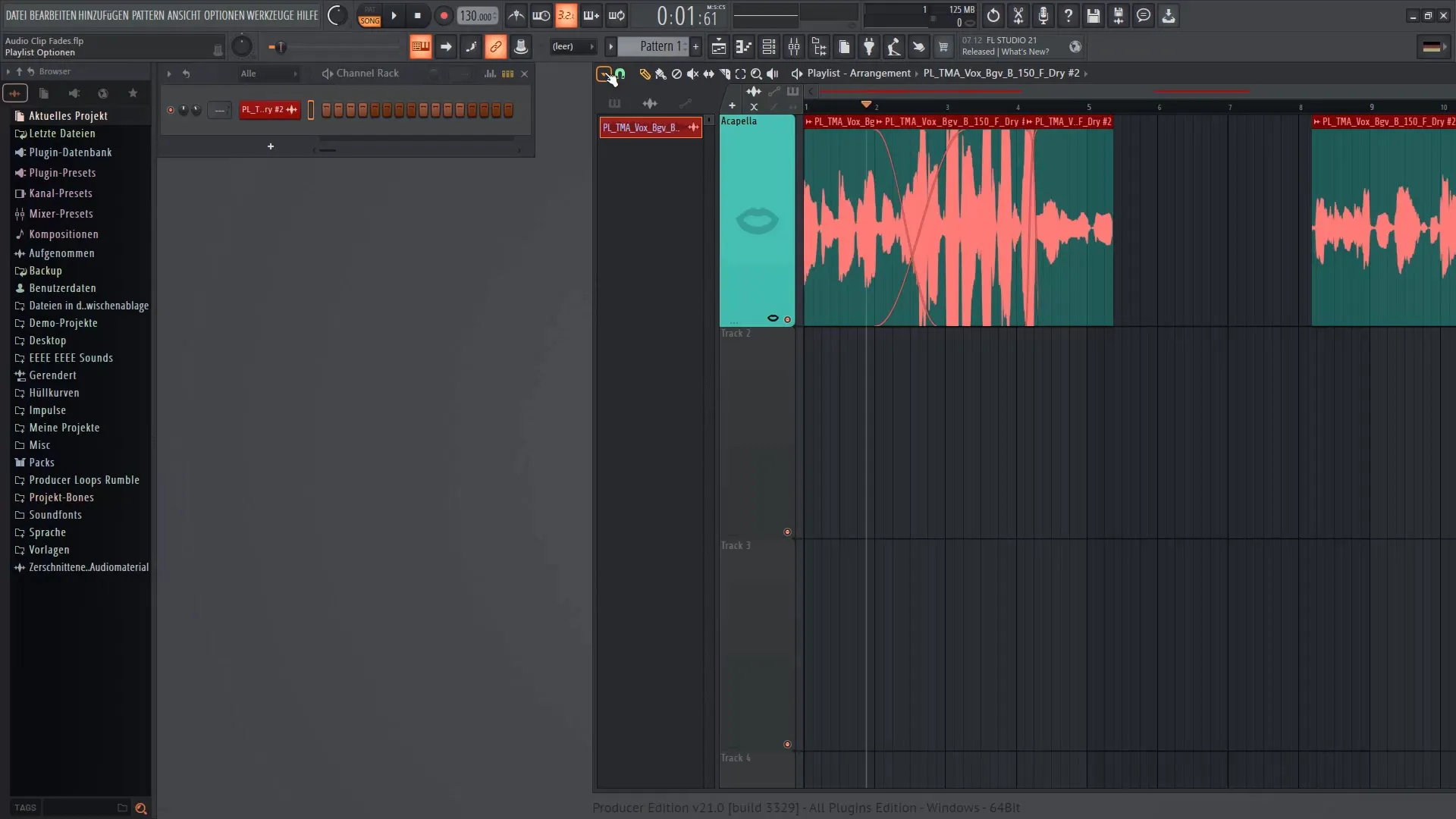
De là, tu peux désactiver l'option « Afficher l'aperçu du volume ». Cela te donnera une vision plus claire de tes clips sans être distrait par les modifications de volume.
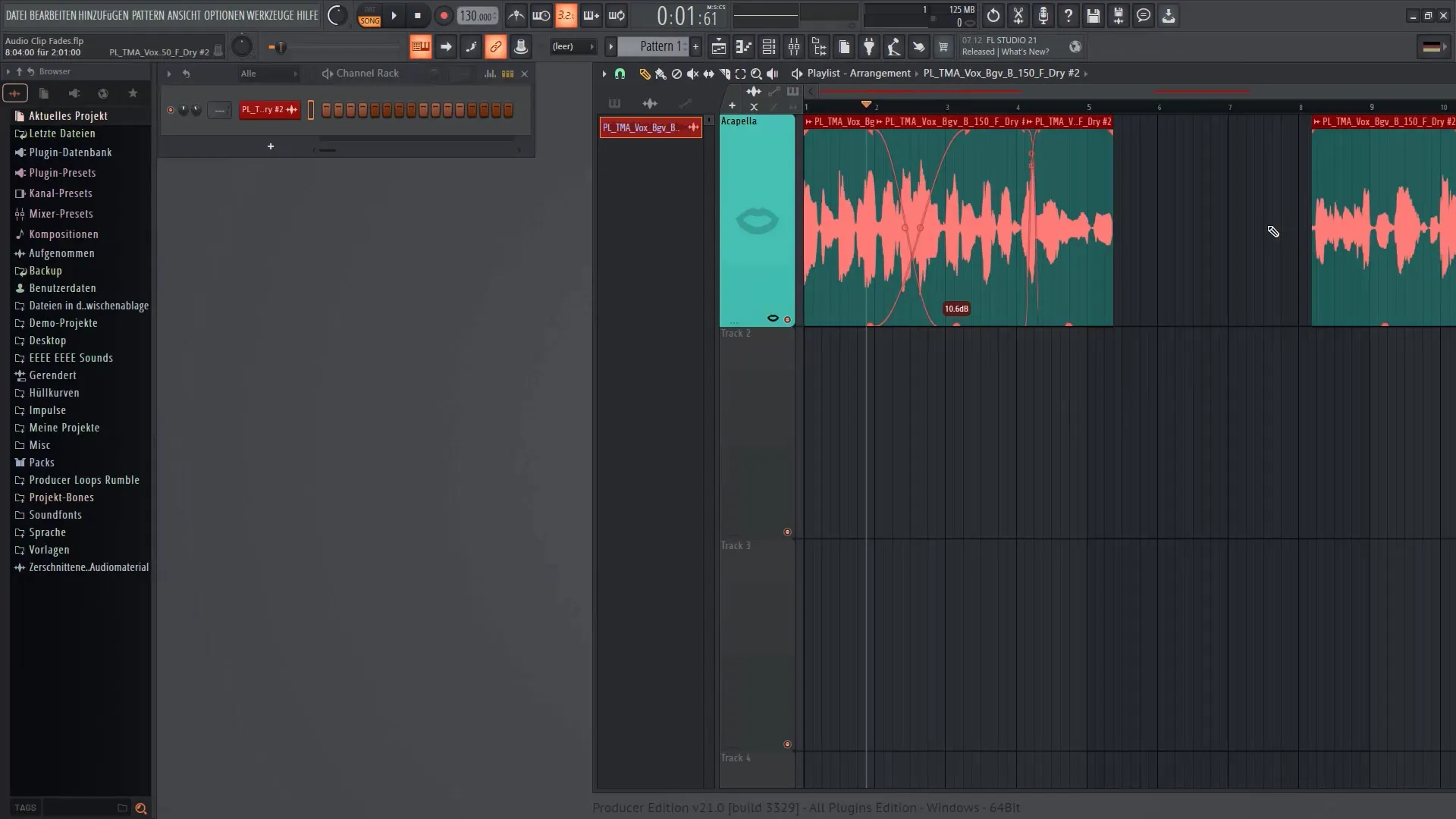
Si vous avez besoin à tout moment d'une vue claire de la forme de vos clips, il vous suffit de maintenir enfoncée la touche Alt tout en survolant la piste concernée. Ainsi, la forme de clip d'origine vous sera affichée.
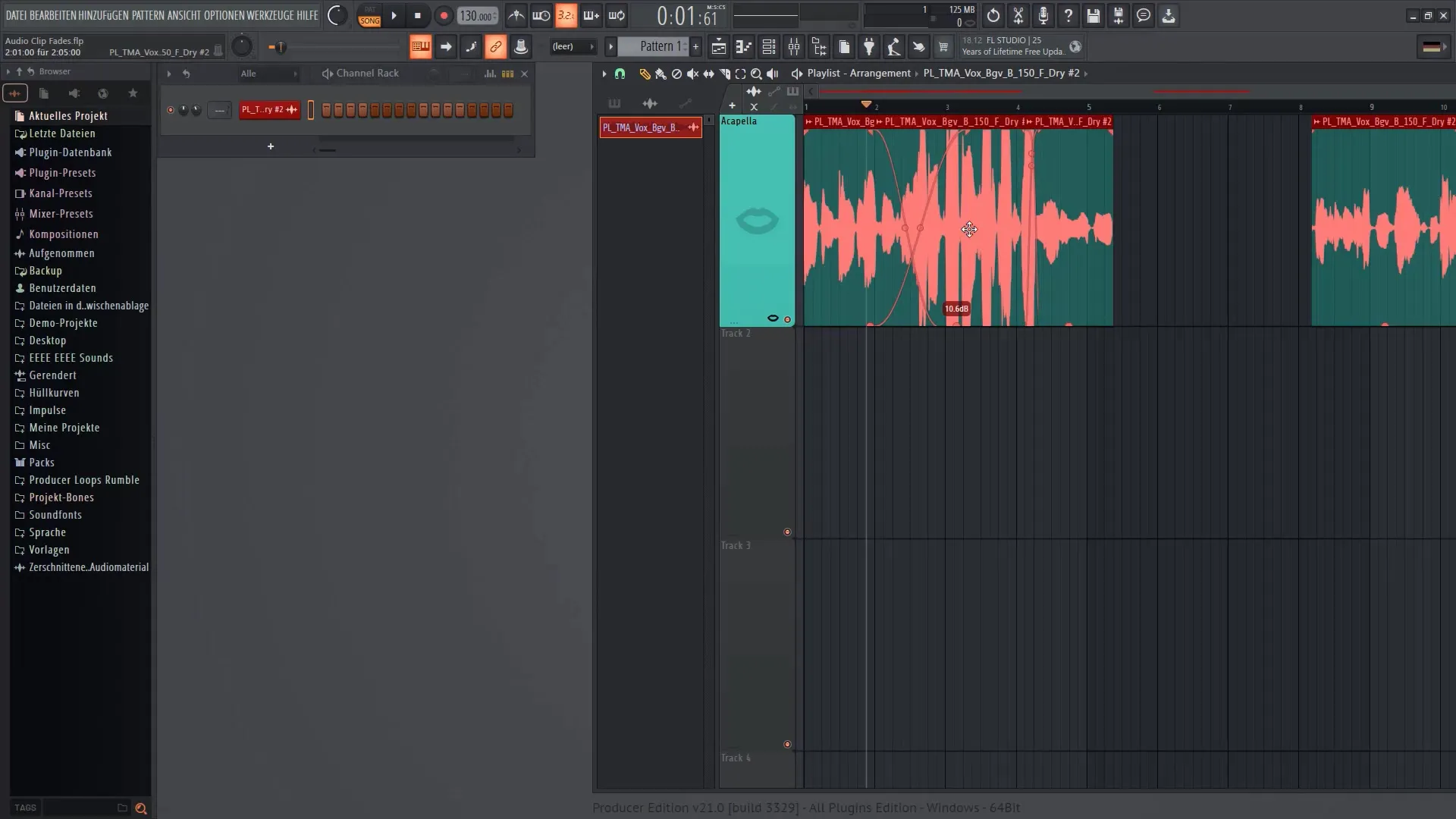
Désactiver les fondues enchaînées
Si vous ne souhaitez pas utiliser les fondues enchaînées, vous pouvez facilement désactiver cette fonction. Cliquez sur le symbole X qui se trouve dans votre onglet. Cela supprimera toutes les fondues enchaînées du projet.
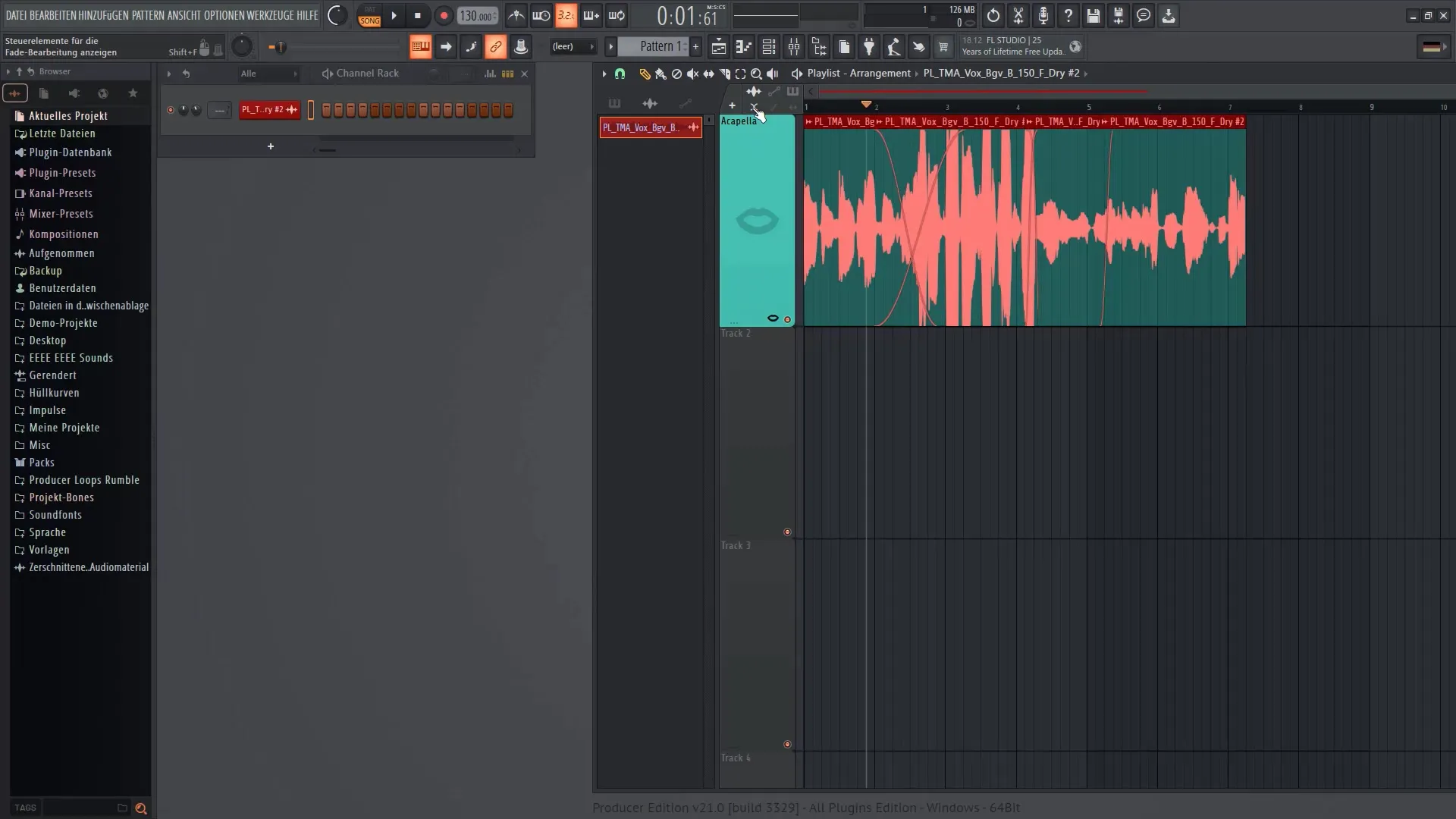
Si vous souhaitez désactiver complètement cette option, allez dans "Options" puis dans "Paramètres généraux du projet". Vous y trouverez la possibilité d'activer ou de désactiver les fondues enchaînées automatiques.
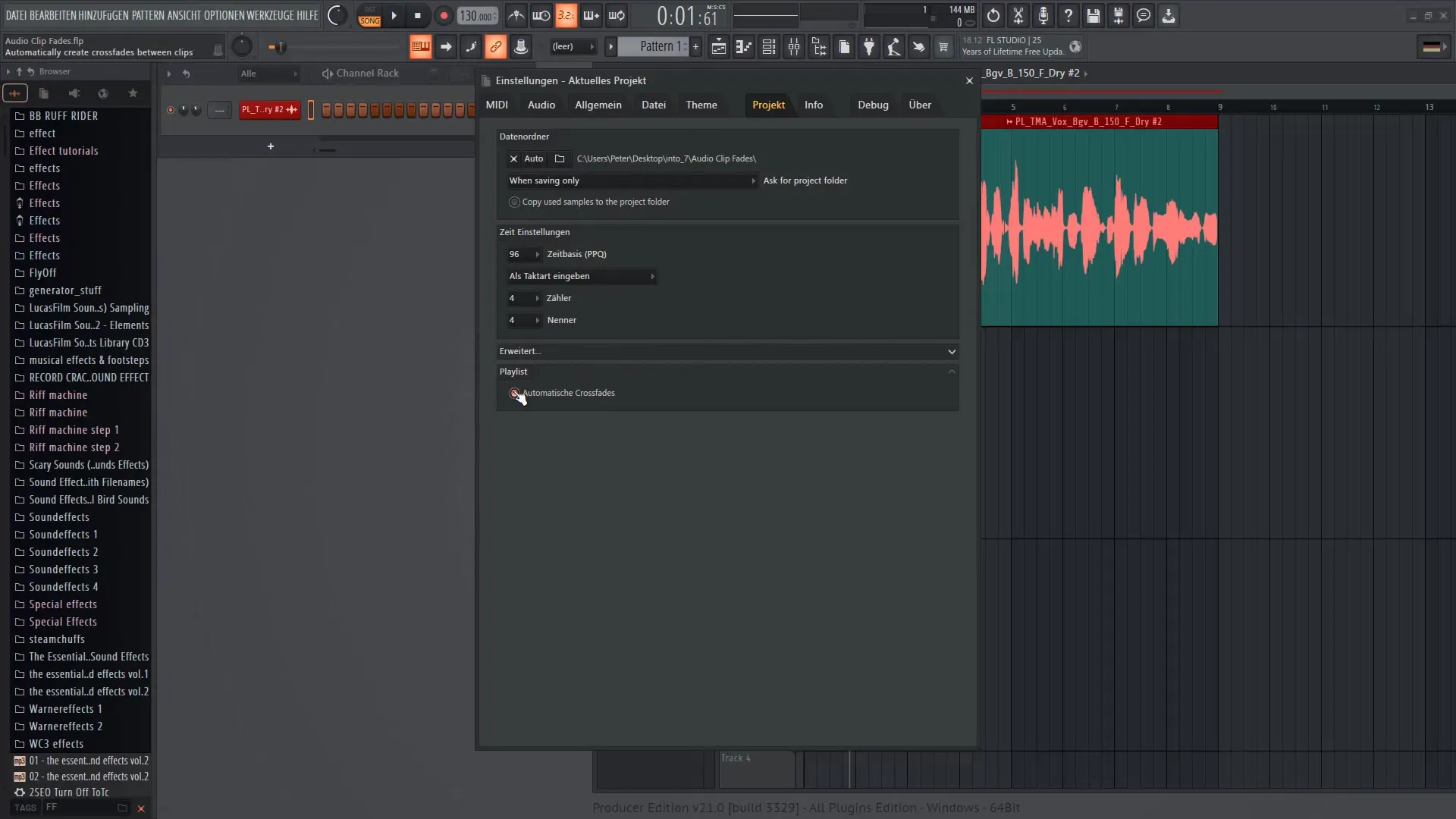
Résumé
Dans ce tutoriel, vous avez appris comment utiliser efficacement les nouveaux fondues de clips audio dans FL Studio 21. Vous pouvez désormais ajouter et masquer dynamiquement des clips audio, ajuster les volumes et créer des fondues enchaînées entre deux sons. Ces outils créatifs vous permettent de manipuler encore plus en profondeur vos projets musicaux, le tout avec une interface conviviale.
Questions fréquemment posées
Comment puis-je réinitialiser rapidement le volume d'un clip?Appuyez sur la touche Alt et cliquez avec le bouton gauche de la souris sur le curseur de volume pour revenir au point de départ.
Qu'est-ce que les fondues enchaînées dans FL Studio 21?Les fondues enchaînées sont des transitions entre deux clips audio, où le volume d'un clip augmente progressivement tandis que celui de l'autre diminue.
Comment puis-je désactiver l'affichage des changements de volume dans la playlist?Allez dans Affichage et désactivez l'option "Afficher l'aperçu du volume".


